
U kunt eenvoudig meerdere Linux-computers controleren en beheren met cockpit, een op browser gebaseerde administratie en dashboardtool. Het is zelfstandig, eenvoudig in te stellen en gemakkelijk te gebruiken. We laten je laten zien hoe je begint.
Meerdere Linux-servers beheren
Als u meerdere Linux-computers of servers hebt om te controleren, heeft u een uitdaging. Dit geldt vooral als sommige van hen worden uitgevoerd als hoofdloze systemen zonder bijgevoegde monitor. Je hebt bijvoorbeeld misschien opgerichte of externe servers in verschillende gebouwen of een verzameling Raspberry PI's verspreid over je huis.
Hoe kun je de gezondheid en prestaties van al deze volgen?
als jij
Gebruik beveiligde shell (ssh)
om met hen verbinding te maken, kunt u rennen
bovenkant
of een andere terminal-gebaseerde monitoringtool. U krijgt enkele nuttige informatie, maar elke tool heeft zijn eigen specifieke interessegebied. Het is ongemakkelijk om van het hulpmiddel naar het hulpmiddel te gaan om de verschillende statistieken van uw externe Linux-computer te bekijken.
Helaas is er geen handige manier om te springen tussen de verschillende hulpmiddelen die u enkele van die informatie geven. PLUS, als u remediale of administratieve taken moet uitvoeren, moet u een nieuwe verbinding maken met de externe computer of de monitoringaanvraag sluiten. Dan moet u uw bestaande SSH-sessie gebruiken om uw administratie-opdrachten uit te voeren.
Cockpit Bindt veel gemeenschappelijke monitoring- en administratievereisten in een browser-gebaseerde console, waardoor het gemakkelijker is om meerdere Linux-computers te bewaken en te onderhouden.
Cockpit verkrijgt zijn informatie van Application Programming Interfaces (API's) die al bestaan in Linux. Omdat de informatie rechtstreeks van de bron komt, is er geen aangepaste verzameling of generatie van de informatie, dus het kan als onvervalst worden beschouwd.
Cockpit en gebruikersaccounts
Cockpit maakt gebruik van uw Linux-inloggegevens, dus het is niet nodig om gebruikers erin te configureren. Om in te loggen op Cockpit, gebruik u gewoon uw gebruikersnaam en het huidige wachtwoord. Als u rekeningen heeft op verschillende Linux-computers die dezelfde gebruikersnaam en het wachtwoord gebruiken, zal Cockpit die inloggegevens gebruiken om verbinding te maken met de externe machines.
Natuurlijk is het gebruik van hetzelfde wachtwoord op verschillende computers een beveiligingsrisico en wordt wordt beschouwd als een slechte praktijk. Als u echter alleen werkt met lokale computers die niet worden blootgesteld aan internet, kunt u het risico afsluiten, is klein genoeg.
Een veel superieure oplossing is echter om SSH-sleutels op elke computer in te stellen en laat vervolgens Cockpit toe om die te gebruiken om verbinding te maken met de externe computers.
VERWANT: Hoe SSH-toetsen van de Linux Shell te maken en te installeren
Cockpit installeren
Cockpit zit in de kernrepositories voor de belangrijkste Linux-families. Typ het volgende om Cockpit op Ubuntu te installeren:
Sudo Apt-Get Install Cockpit

Op Fedora is het commando:
Sudo DNF Install Cockpit

Op Manjaro moet je cockpit en een pakket worden genoemd
pakketkit
. Dit platformonafhankelijke pakket zit bovenop het native pakketbeheersysteem van een Linux-distributie. Het biedt een consistente API voor toepassingssoftware.
Ontwikkelaars kunnen software schrijven die werkt met
pakketkit
en hun software kan dan praten met de pakketbeheerder van elke Linux-distributie. Dit betekent dat ze geen versie hoeven te schrijven die zal werken
dnf
, een ander voor
pacman
, enzovoort.
Gelukkig,
pakketkit
is al geïnstalleerd op Ubuntu en Fedora, dus u typt u gewoon de volgende twee opdrachten:
Sudo Pacman -sy Cockpit

Sudo Pacman -sy PackageKit

Lancering van cockpit
Om Cockpit te gebruiken, opent u uw browser, typt u het volgende in de adresbalk en drukt u vervolgens op ENTER:
Localhost: 9090
Je moet dan het inlogscherm van de cockpit zien. Als een fout wordt weergegeven, kan de site niet worden bereikt of is de verbinding geweigerd, misschien moet u de volgende opdrachten typen om de Cockpit Daemon in te schakelen en te starten
SODO SYSTEMCTL Schakel Cockpit in

SODO SYSTEMCTL Start Cockpit

Wanneer cockpit lanceert, verschijnt het inlogscherm; Log in met uw bestaande Linux-inloggegevens.
Om verbinding te maken met andere computers met behulp van deze zelfde inloggegevens, schakelt u het selectievakje naast "Hergebruik mijn wachtwoord opnieuw voor externe verbindingen." Als u SSH-toetsen gebruikt om verbinding te maken met externe computers of niet op afstand andere machines kunt bewaken, kunt u deze doos ongecontroleerd achterlaten.
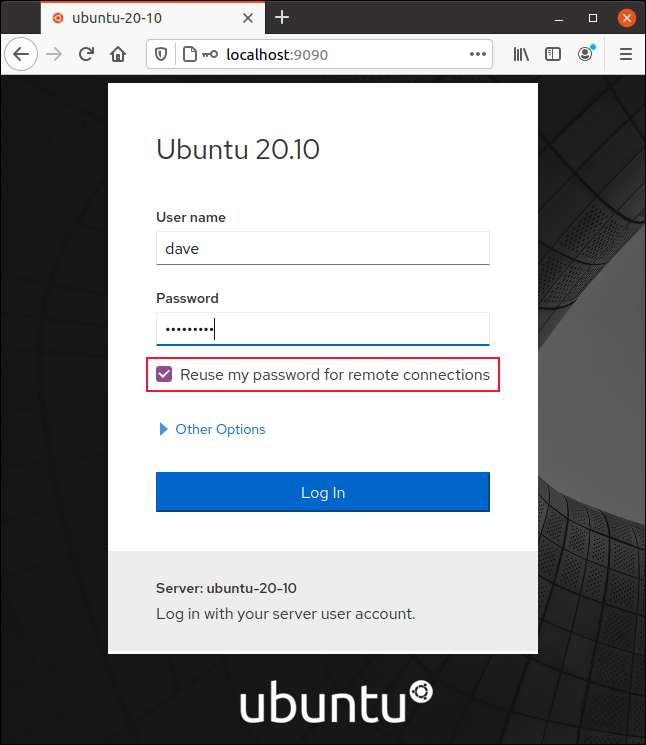
Het overzicht
De cockpit-webpagina is volledig reagerend en zal verstandig aanpassen als u de grootte van uw browservenster wijzigt.
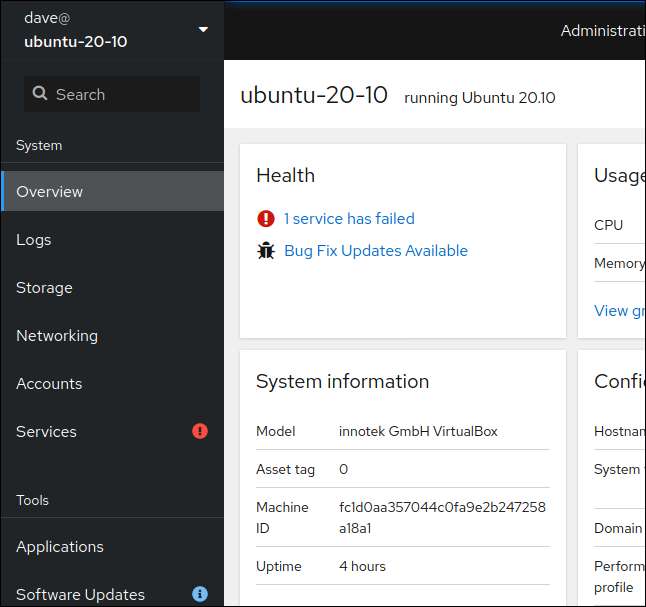
Het hoofdweergave heeft een lijst met taakcategorieën in een zijbalk aan de linkerkant, terwijl de rest van het venster informatie bevat met betrekking tot de geselecteerde categorie. De standaardweergave is het "Overzicht".
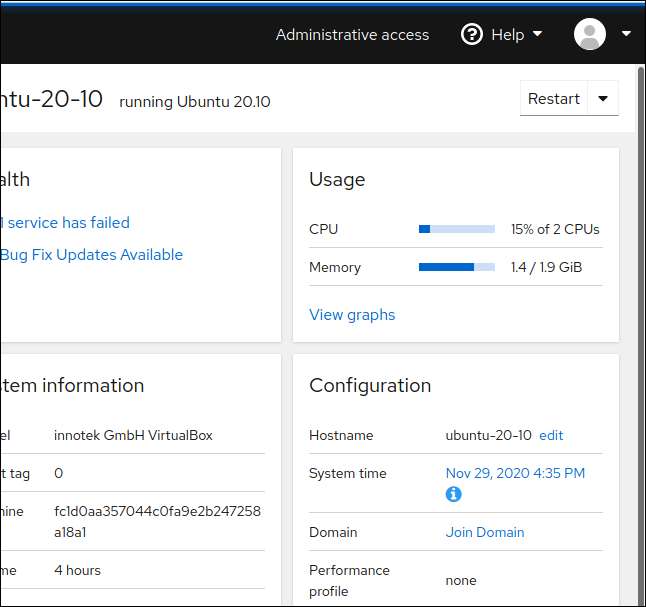
Cockpit past zich ook aan wanneer u het op een telefoon gebruikt.
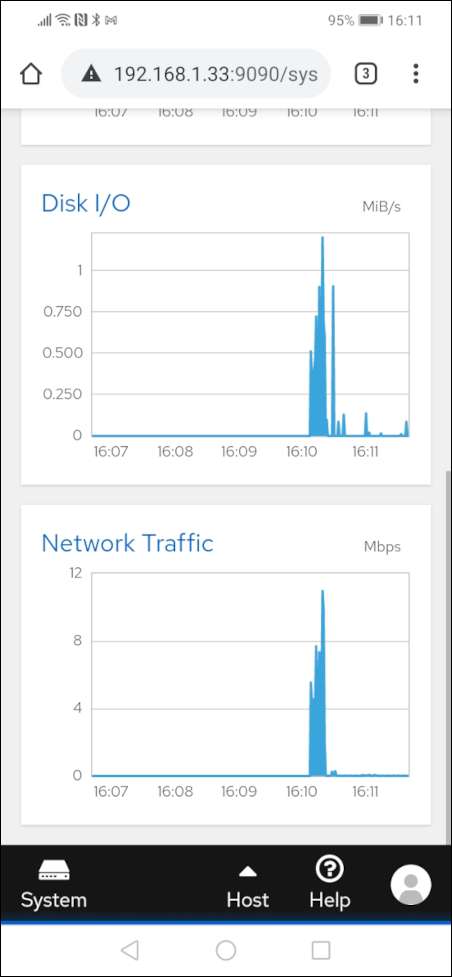
Op onze testcomputer zien we dat er een fout is gemarkeerd omdat een service is mislukt.

We klikken op de link "1 Service heeft mislukt" om naar de weergave van het systeemservices te gaan. De System Security Services Daemon (SSSD) is niet gestart, dus we klikken op de link "SSSD" om naar de SSSD-bedieningspagina te gaan.
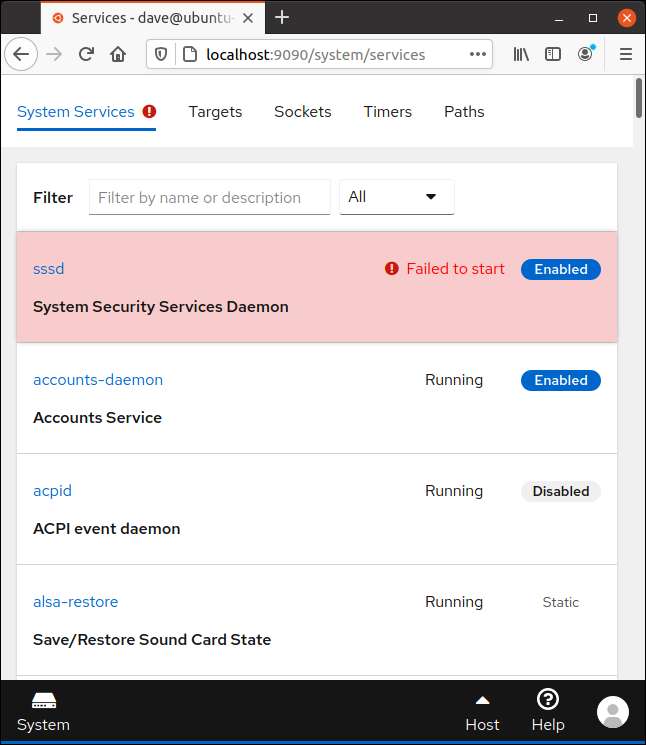
We klikken op "Start Service".
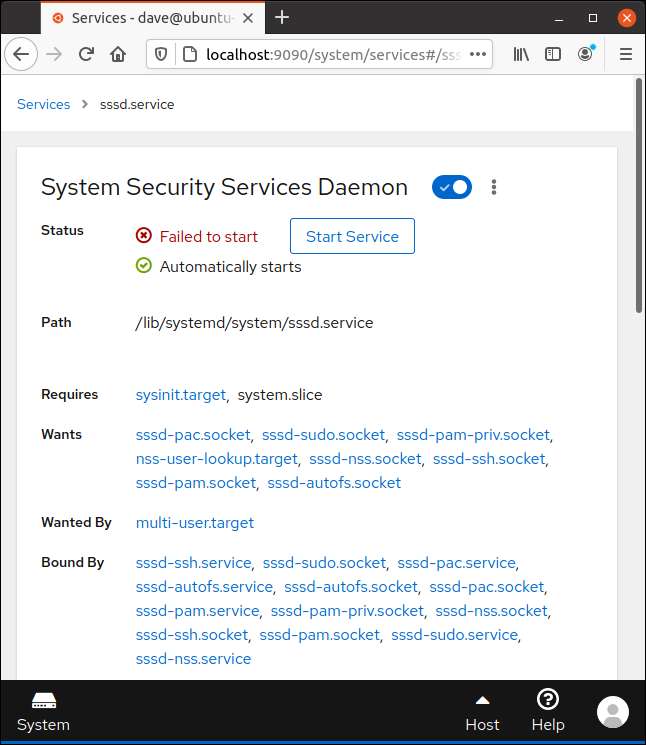
Met de service die nu actief is, kunnen we meer van ons gecontroleerde systeem verkennen.
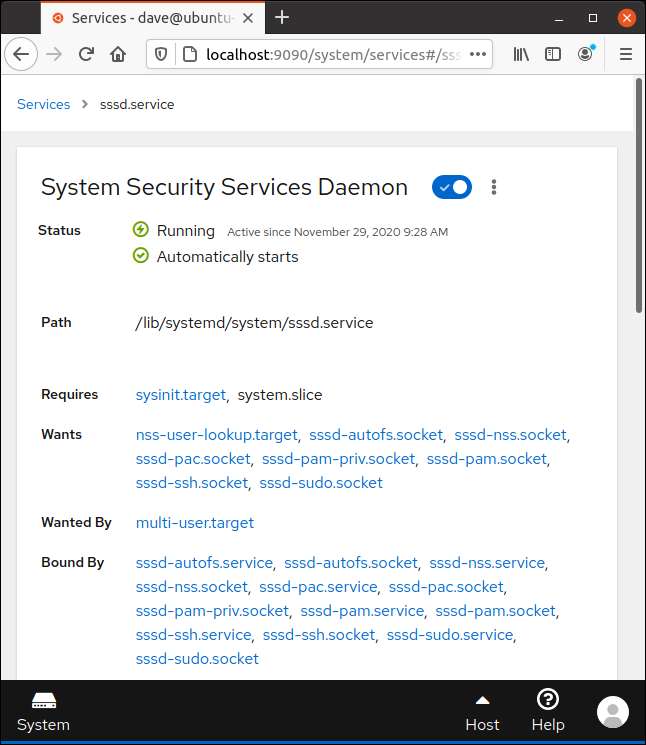
U kunt op "Overzicht" klikken als het zichtbaar is in de zijbalk; Zo niet, klikt u gewoon op het pictogram van het systeem en klik vervolgens op "Overzicht".
CPU en geheugengrafieken
Klik in het paneel CPU en MEMORY USAGE op "Grafieken weergeven".
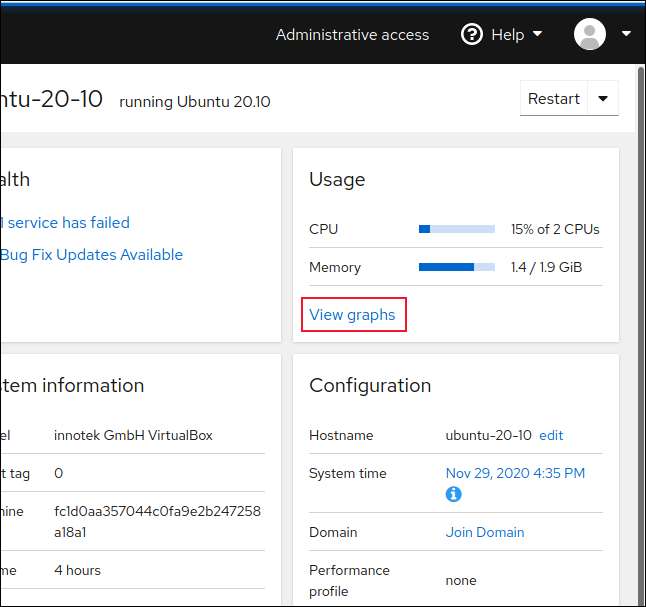
De volgende grafieken worden weergegeven:
- "CPU gebruik" : Het gecombineerde CPU-gebruik voor het totale aantal CPU's.
- "MEMORY & AMP; Ruil" : Het RAM-geheugen en het gebruik van de swap.
- "Schijf I / O" : Harde schijf leest en schrijft.
- "Netwerk verkeer" : Alle verkeer in en uit de computer.
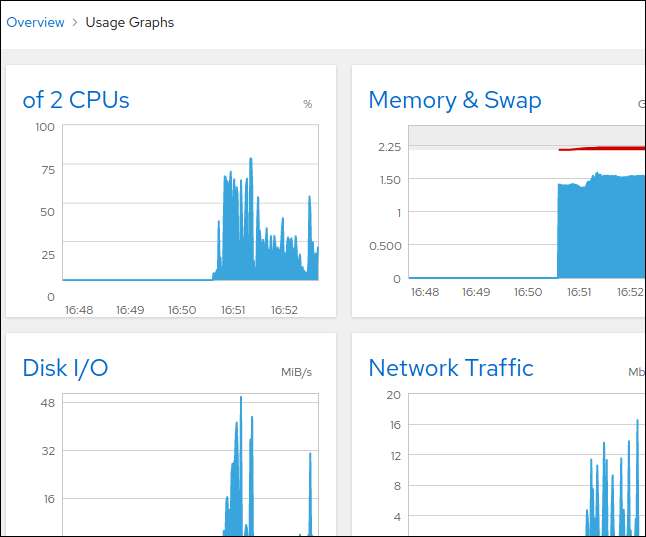
Als u op de naam van elke grafiek klikt, kunt u echter meer gedetailleerde informatie zien:
- Als u op "Disk I / O" klikt, ziet u dezelfde informatie die onder "opslag" in de zijbalk is.
- Als u op "Netwerkverkeer" klikt, ziet u dezelfde informatie die onder "netwerken" in de zijbalk is.
Software updates
U kunt op "Software-updates" klikken in de zijbalk om een lijst met beschikbare updates te bekijken.
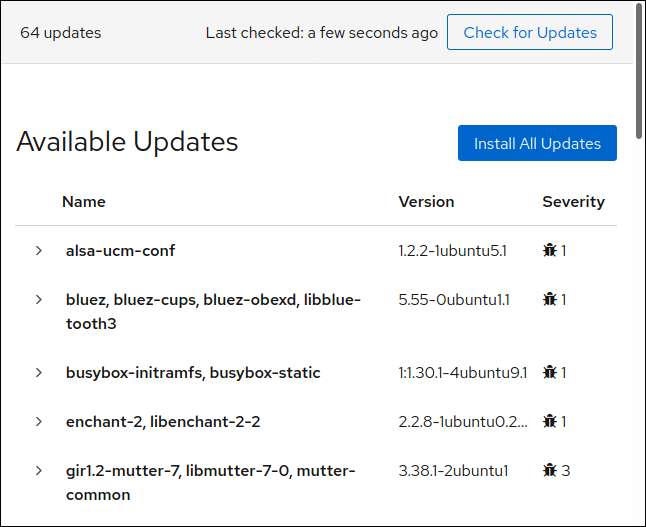
Om ze te installeren, klikt u op "Alle updates installeren".
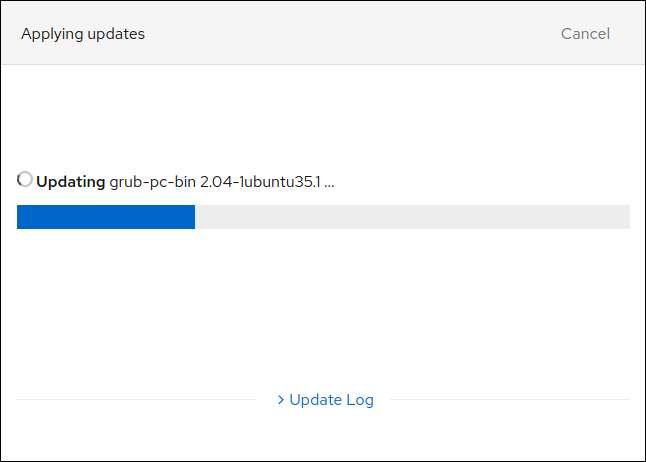
Meerdere computers bewaken
Voordat u probeert een andere computer te controleren, voert u de volgende stappen uit:
- Installeer Cockpit op de andere computer en log vervolgens in op Cockpit om te controleren of het werkt. U hoeft de browserinterface niet op de externe machine te hebben wanneer u het op afstand bewaakt. Als u echter doet, is het bewijzen dat Cockpit correct is geïnstalleerd en is volledig operationeel.
- Gebruik SSH om op afstand verbinding te maken met de andere computer vanaf de ene die u controleert. Bevestig dat u SSH op de externe computer kunt gebruiken en u vervolgens inlogt, met behulp van uw huidige ID en wachtwoord of SSH-toetsen.
Zorgen dat deze twee stappen werken zoals verwacht, maakt het bewaken van een externe computer een briesje. Vergeet niet dat u verbinding maakt met externe hosts met dezelfde gebruikersnaam en het wachtwoord als uw bewakingscomputer, u moeten Selecteer het vak "Hergebruiken van mijn wachtwoord voor externe verbindingen".
Klik op de monitoringcomputer op de pijl vervolgkeuzemen naast de host.
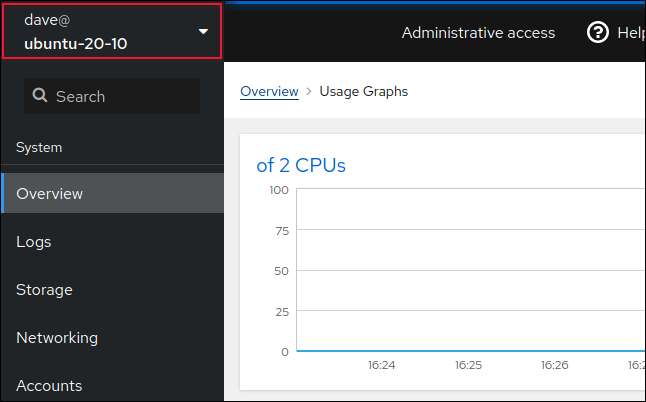
Klik op "Nieuwe host toevoegen."
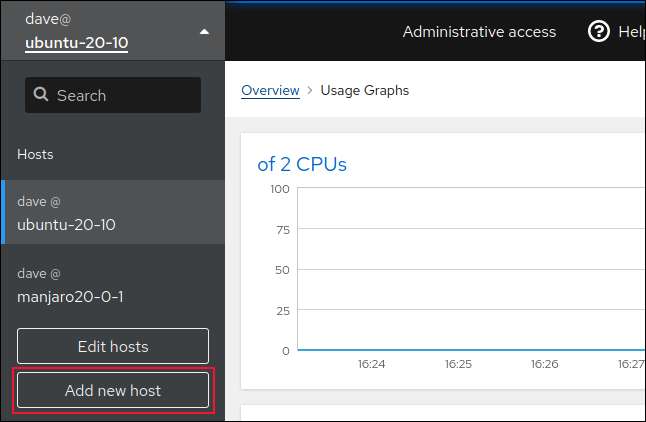
Typ de details van de externe computer (een IP-adres of hostnaam). Een kleurafhoogtepunt verschijnt bovenaan de browser om u te helpen identificeren welke computer waar u naar kijkt.
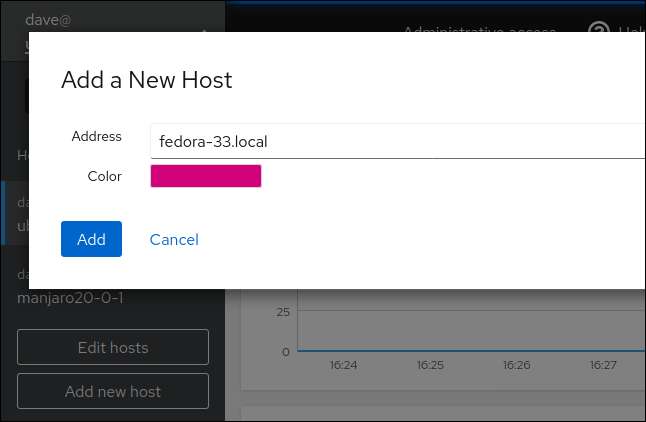
Klik op "Toevoegen" wanneer u klaar bent. U moet nu de externe computer in de lijst met beschikbare hosts zien; Klik op de drop-down pijl ernaast.

Klik op de nieuwe externe computer om het te bewaken.
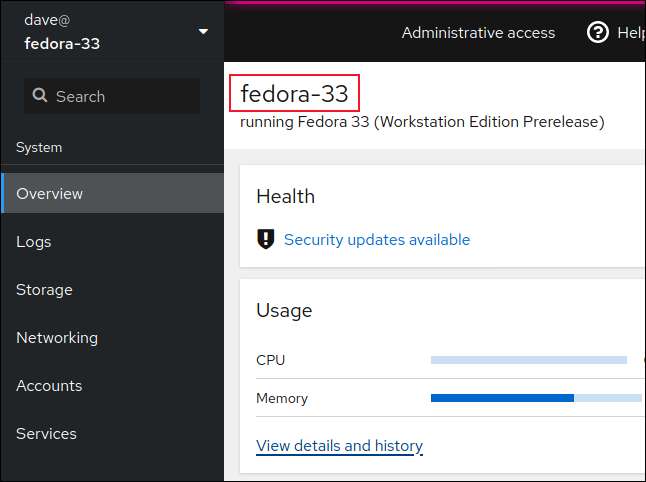
De naam van de host die u controleert, wordt weergegeven. De markering van de kleur boven aan de bovenkant van het browservenster is ook degene die u hebt geselecteerd toen u die host hebt toegevoegd.
Veel meer functies
Er is veel meer die je kunt met cockpit, inclusief het volgende:
- Krijg de algehele gezondheidsstatus van een computer.
- Monitor de prestaties met CPU, geheugen, schijf en netwerkactiviteiten.
- Verander de hostnaam.
- Sluit de host aan op een domein.
- Open een terminalvenster.
- Beheer software-updates, gebruikersaccounts, services en daemons, partitietabellen, netwerkbindingen en bruggen en IP-adressen.
- Maak een RAID-apparaat.
Meer functies zijn ook onderweg. De ontwikkelaars hebben een werkende versie van de concept die een gecombineerde weergave van meerdere hosts tegelijk weergeeft. Cockpit is niet de meest geavanceerde managementtool, maar het is rijkelijk, eenvoudig te gebruiken, en zal voldoen aan de meeste behoeften.







